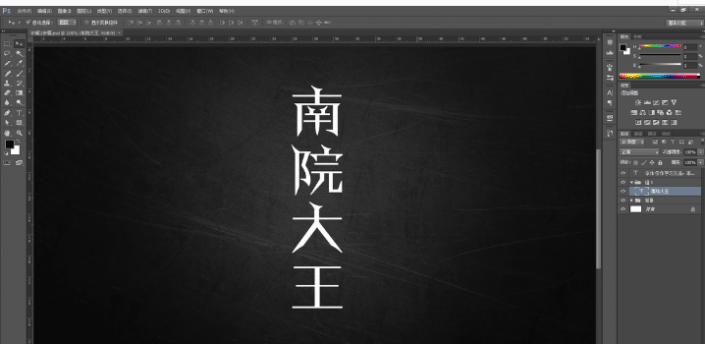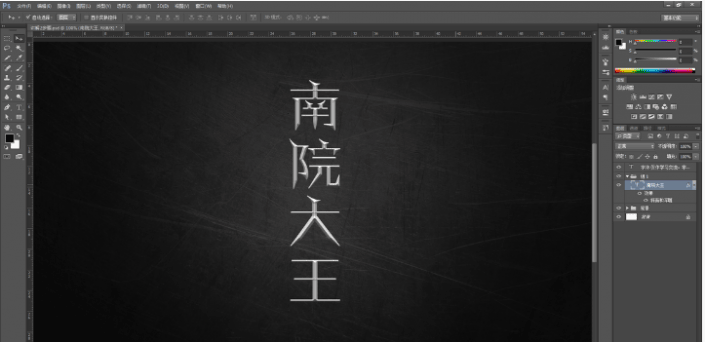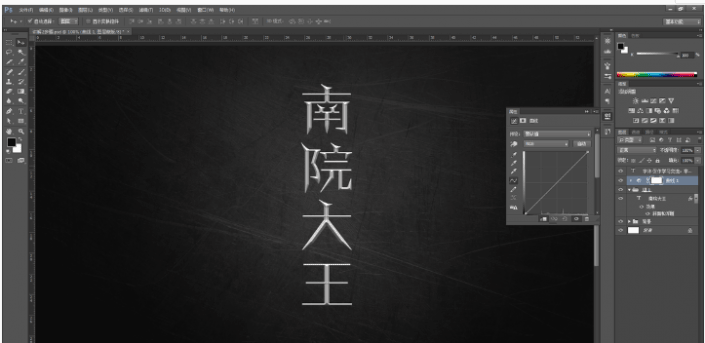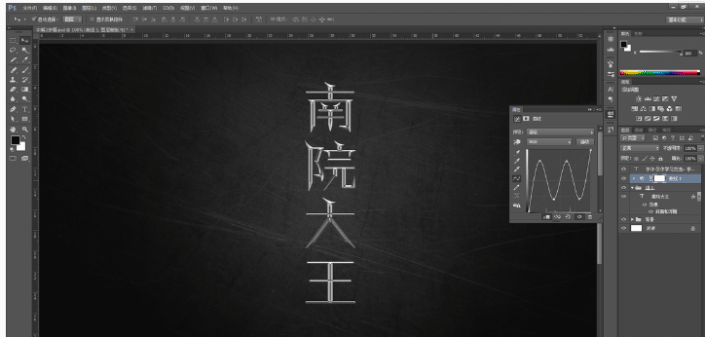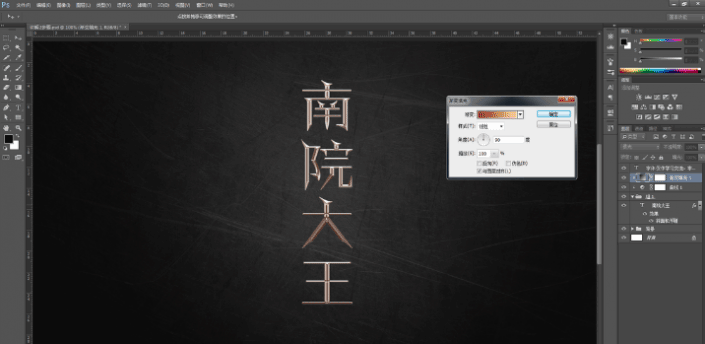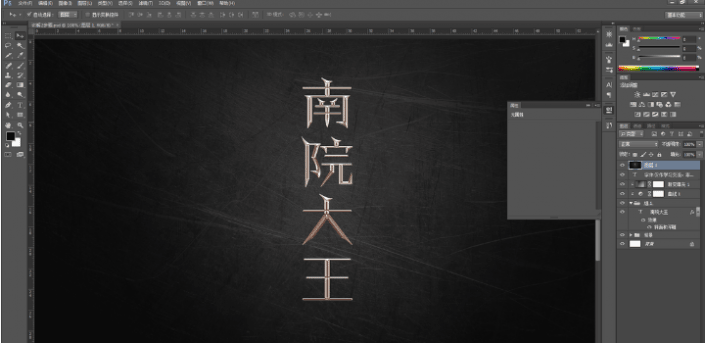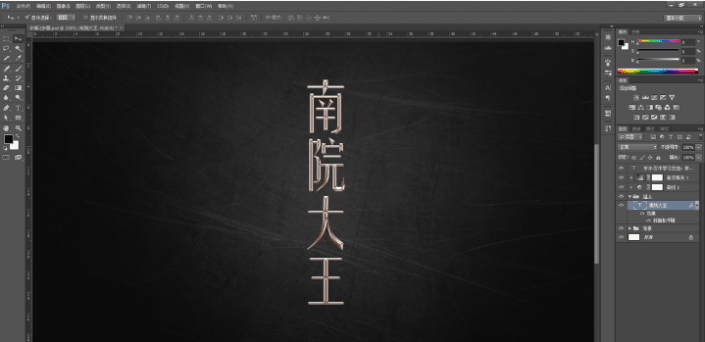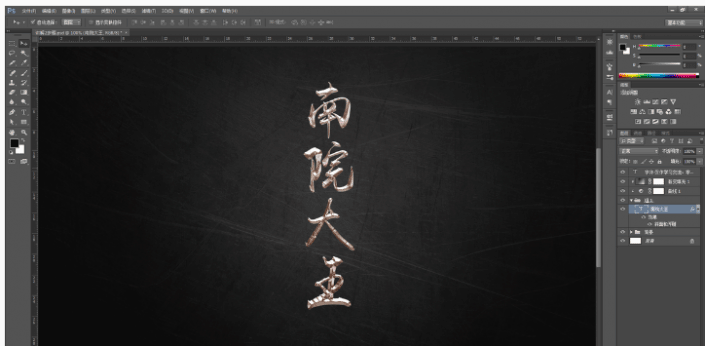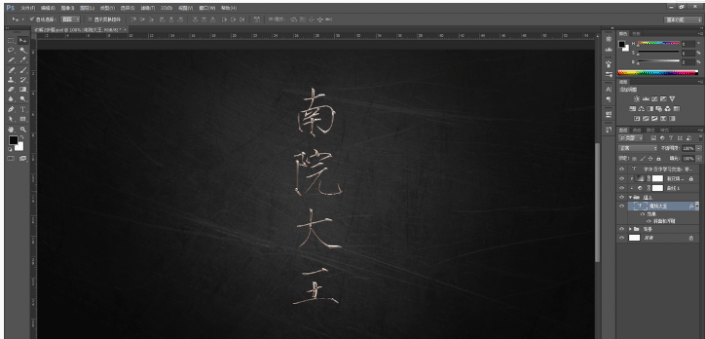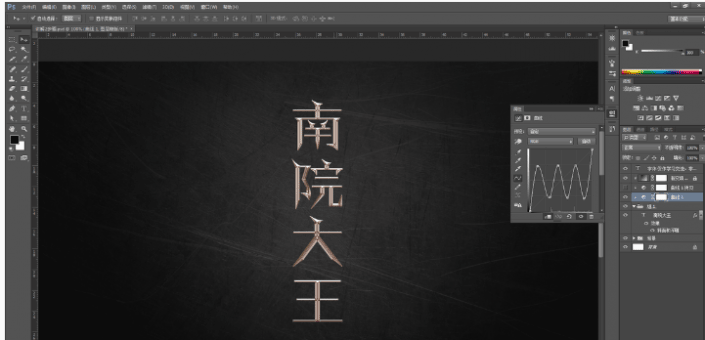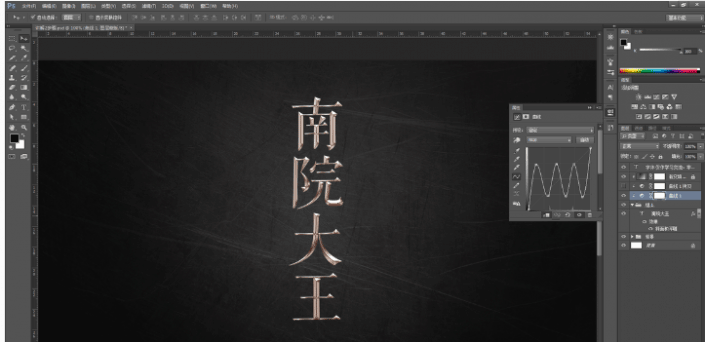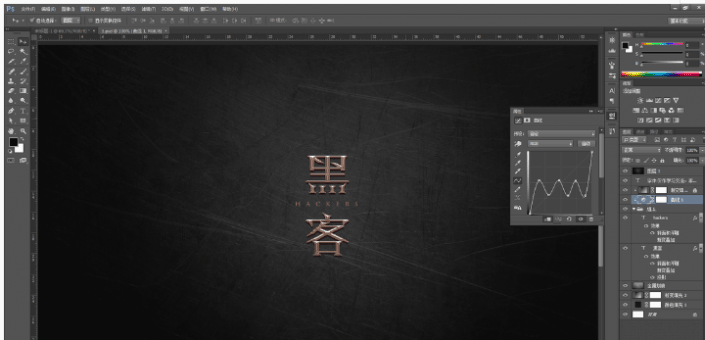字体设计,用PS制作简单的鎏金艺术字(4)
本篇教程通过PS制作简单的鎏金艺术字,字体制作比较简单,只需要简单几步,用我们最熟悉的图层样式来完成制作,同学们跟着教程来学习一下吧,整体制作比较简单,刚接触PS的同学们可以试着做一下,还在看?动起手来,你会获得更多的知识,来练习一下吧。
效果图:




操作步骤:
图层样式-斜面和浮雕。有同学要问了,听你前面的意思是不用斜面和浮雕吗?这咋又用上了呢? 这一步是给字加上立体感,后面在用曲线做广感。只需要做简单的参数设置,让字看起来立体些就行。方式改为"雕刻清晰",深度和大小随意调整,参数尽量大些,只要让字变得立体棱角分明就行,后面还可以微调。"阴影"选项的高度和角度要调为上方来光,当然大家可以试着调不同的光向效果。我调的参数如下:
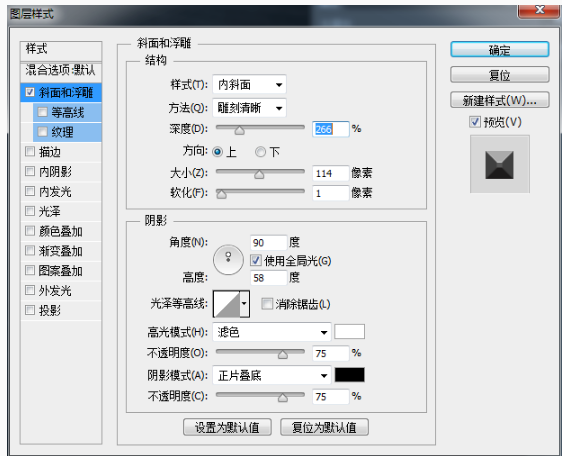
接下来就是见证奇迹的时刻~开始今天最关键的一步,曲线工具登场。新建一个组,把文字放进去,再新建一个曲线图层,并剪切进文字组里。如图。
调整曲线,做出两个山峰的形状。如图。是不是光感马上就出来了? 调整曲线的时候两个波峰尽量匀称,节点尽量在波峰和波谷的顶端上,否则可能会出现锯齿边。
用渐变图层给文字加色,这里我用的是土豪金,大家可以试试别的颜色,会有不一样的发现哦!图层模式用叠加或者柔光。
最后适当锐化一下,大功告成! 截个局部高清图看看。

接下来你可以换个字体
你以为这就完了?既然是干货,肯定还有料啦! 上面讲了2个波峰的做法,其实还可以做3个波峰哦!
三个波峰要根据字体的情况而定,好处是光感更细腻,细节更多。但是有的字体用3个波峰效果并不理想,要根据字的粗细结构来判定用2个波峰还是3个波峰。
波峰的高低落差不同,出来的效果不同,原理是高光和暗部的反差程度,波幅大则明暗反差大,波幅小则明暗反差小。根据这个原理,大家可以试着做不同程度波幅的效果哦! 比如黑客这个案例,波幅不大,效果跟上面的就有明显不一样的感觉。
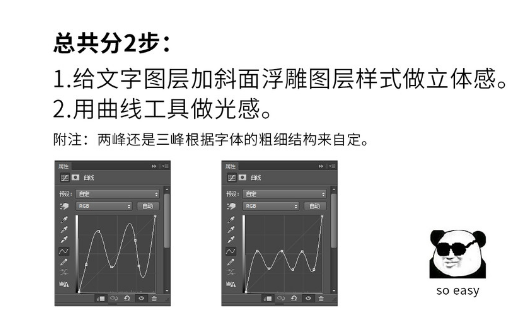
完成:

有同学要说了,字体制作还这么讲究?是的,我们对待任何事情都要有耐心,讲究的东西使整个画面会更加精细和完美,具体来练习一下吧。
学习 · 提示
相关教程